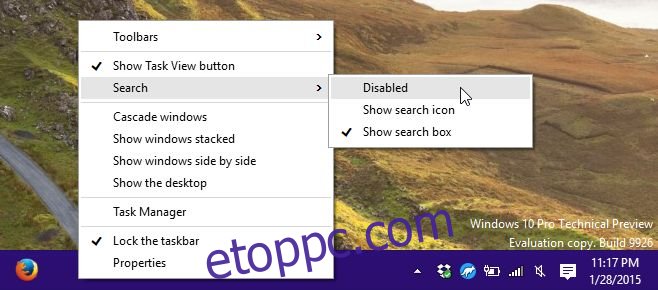Láttuk, hogy a Windows 10 minden egyes kiadott frissített összeállítással fejlődik, és egy nagyon feltűnő, sokat emlegetett funkció, amely a Start gomb mellé került az új keresősávba. Helyet foglal a tálcán, amelyet általában a gyakran használt alkalmazásaink számára tartunk fenn, és némileg redundáns, mivel továbbra is kereshet a számítógépén a Start menüből. Szerencsére két nagyon egyszerű módszer létezik a keresősáv letiltására, hogy ne jelenjen meg a tálcán a Windows 10 rendszerben. Így.
Mindkét folyamat egyszerű, egyik gyorsabb, mint a másik. Kattintson a jobb gombbal a tálcára, és megjelenik egy új lehetőség a helyi menüben, „Keresés” néven. Kibővül, és három lehetőséget tár fel; letiltása, keresési ikon megjelenítése vagy keresőmező megjelenítése. Rengeteg választása van a keresési funkció megjelenésének módját illetően. Válassza a Letiltás lehetőséget a keresősáv, az ikon és az összes elrejtéséhez.
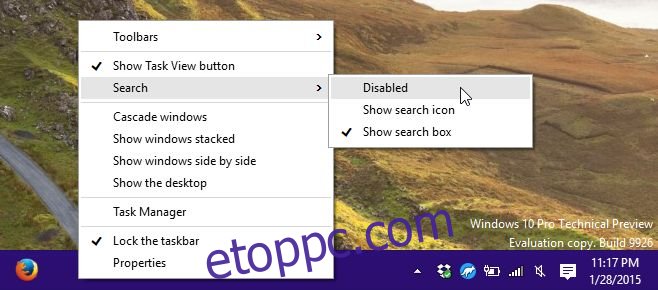
A keresősáv elrejtésének második, kissé hosszabb és kissé kényelmetlen módja a Tálca tulajdonságainak megnyitása. Kattintson a jobb gombbal a tálcára, és válassza a „Tulajdonságok” lehetőséget. Lépjen az „Eszköztárak” fülre, és a „Keresés a tálcán” legördülő menüből válassza ki a letiltási lehetőséget a teljes elrejtéshez.
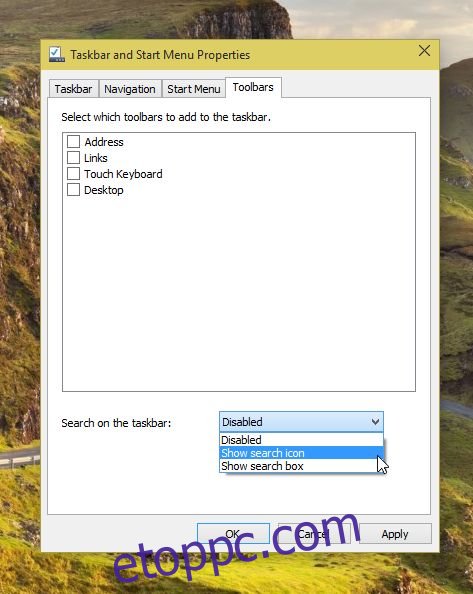
Ha helytakarékosság érdekében elrejti a keresősávot, beállíthatja, hogy csak a keresés ikon jelenjen meg. Még ha a keresés le van tiltva, a Cortana továbbra is használható hangparanccsal, és amint azt korábban említettük, a start menüben van egy tökéletesen működő keresési funkció, amelyet ugyanilyen hatásra használhat.

Az egyetlen furcsa dolog az, hogy a letiltási funkció, valamint az ikon vagy csak a keresősáv megjelenítésének lehetőségei némileg redundánsak a jelenlegi megvalósításukban.